Chihiros WRGB2のアプリによる発光強度の調整やタイマー機能のやり方を詳しく解説していきます。
スマートフォンアプリによる照明管理
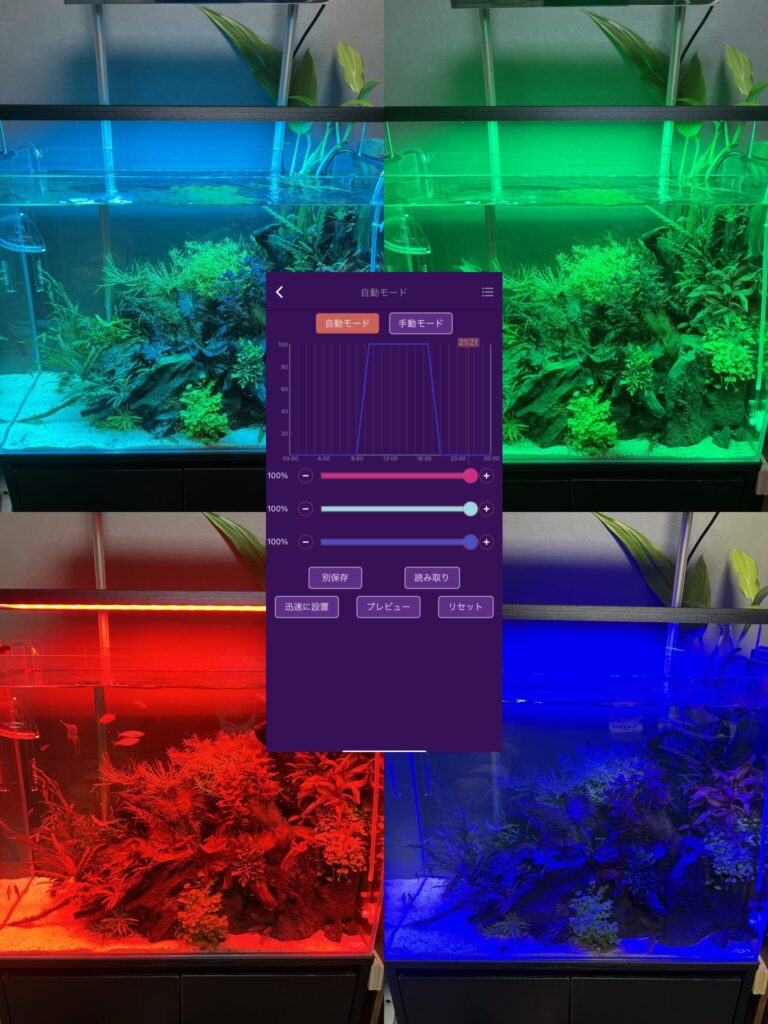
Chihiros WRGB2は、iPhoneやAndroid等のスマートフォンから専用の「My Chihiros」というアプリをインストールすることで、発光強度の調整やタイマー機能の設定が可能になります。
通常のタイマー管理ではできない、徐々に明るくしたり暗くしたりする等の機能があるため、自然界のような”日の出”や”日の入り”を表現することができます。
発光強度の調整
アプリ画面から、照明の赤・緑・青の強度を1%単位で調整することができ、100万通りの照明を作り出すことができます。
自分で細かく設定することもできますが、「fish」や「shrimp」等の欄を選択することで、定められた発光強度に設定することもできます。
タイマー機能
タイマー機能は、点灯・消灯時間を分単位で設定することができます。
また、点灯開始から徐々に明るくし、消灯に向けて徐々に暗くしていくという設定ができるのも特徴です。
アプリの設定方法
- 「My chihiros」をインストール
- アカウントの登録
- Bluetoothによる接続
- 照明の設定
1.「My chihiros」をインストール
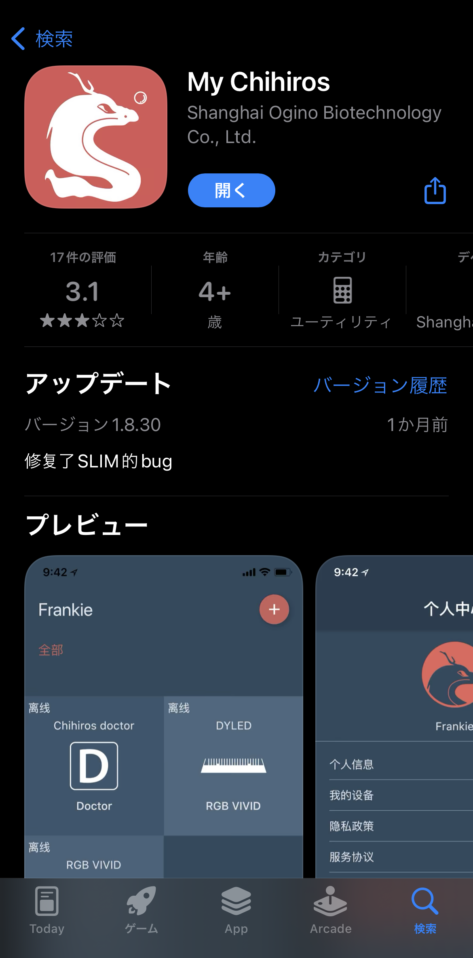
App Store・Google Playから無料専用アプリ「My chihiros」をインストールします。
※アプリの使用には、スマートフォンOSバージョンがiOS10以上、Android6.0以上である必要があります。
2.アカウントの登録
①アプリを開く
↓
②「次のステップ」を選択
↓
③「登録」を選択し、アカウントの新規登録画面へ
↓
④メールアドレスとパスワードを設定し、「登録」を選択
↓
⑤「私の設備」という画面に登録したアドレスが表示されたらアカウント登録完了
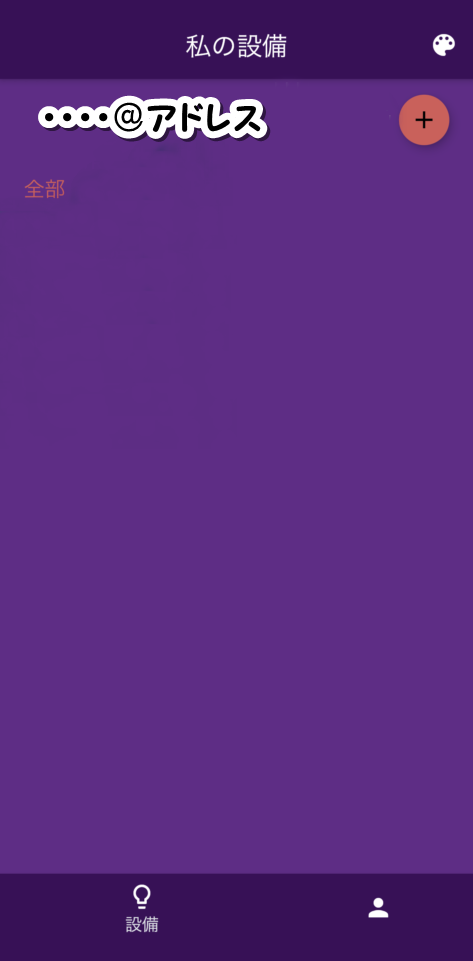
3.Bluetoothによる接続
①スマホの「Bluetooth」、「Wi-Fi」、「GPS(位置情報)」がONになっていることを確認
↓
②「私の設備」画面右上にあるアドレス横の「+」を選択
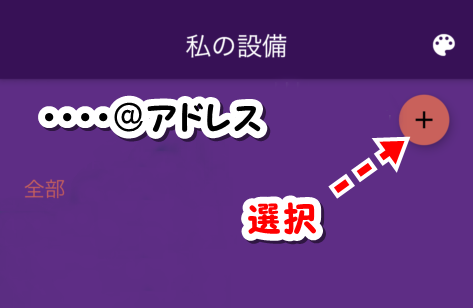
↓
③使用する照明が表示されたらタップ
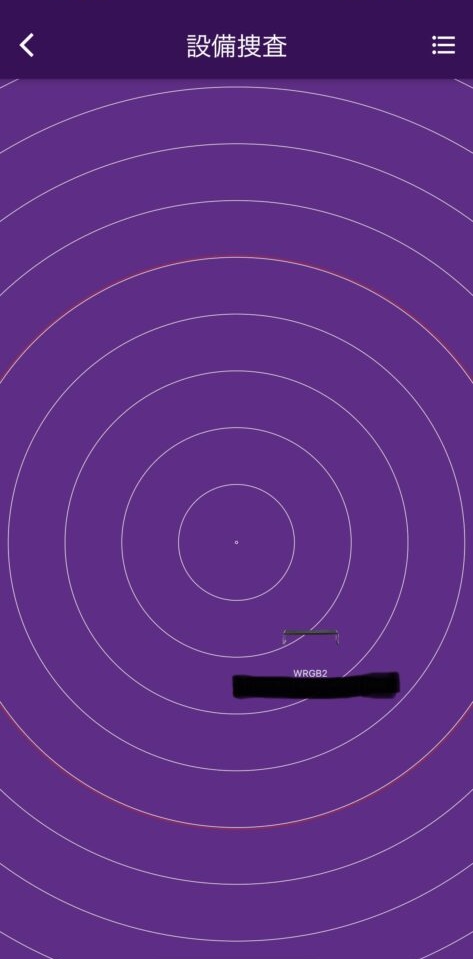
↓
④「私の設備」画面内に使用する照明が表示されたら登録・接続が完了
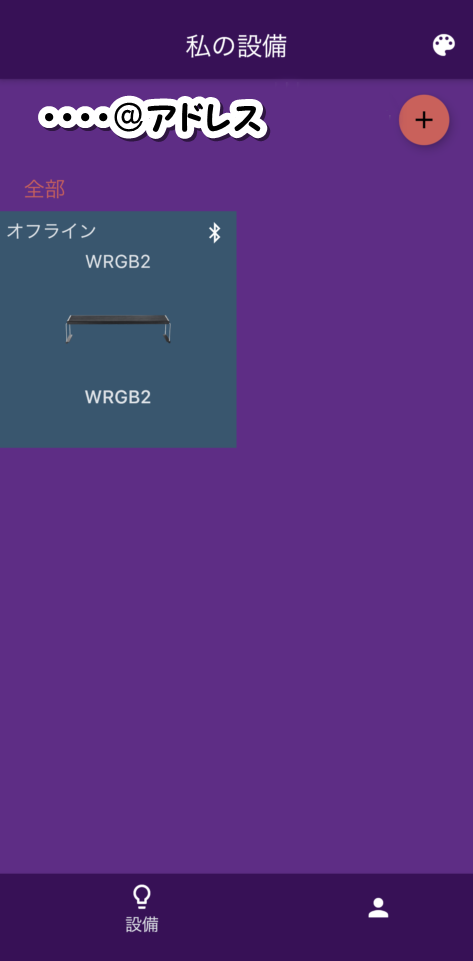
4.照明の設定
- 自動モード
- 手動モード
「My Chihiros」による照明の設定方法には、「自動モード」と「手動モード」の2つがあり、「手動モード」はタイマー機能が使えないモードになりますので、WRGB2のメリットを最大限に活かすためには「自動モード」を使用することになります。
①「私の設備」の画面を開き、照明がオンラインになっていることを確認し選択
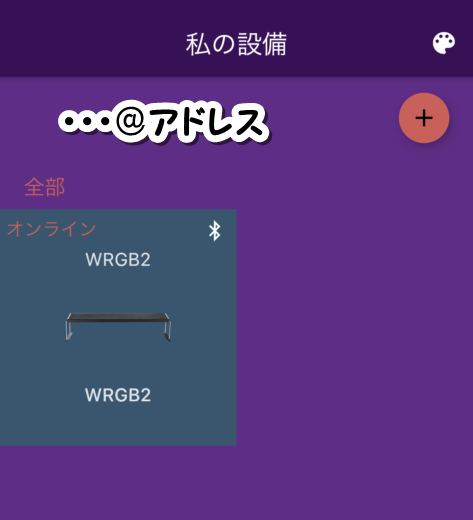
↓
②自動モード内の左下「迅速に設置」を選択
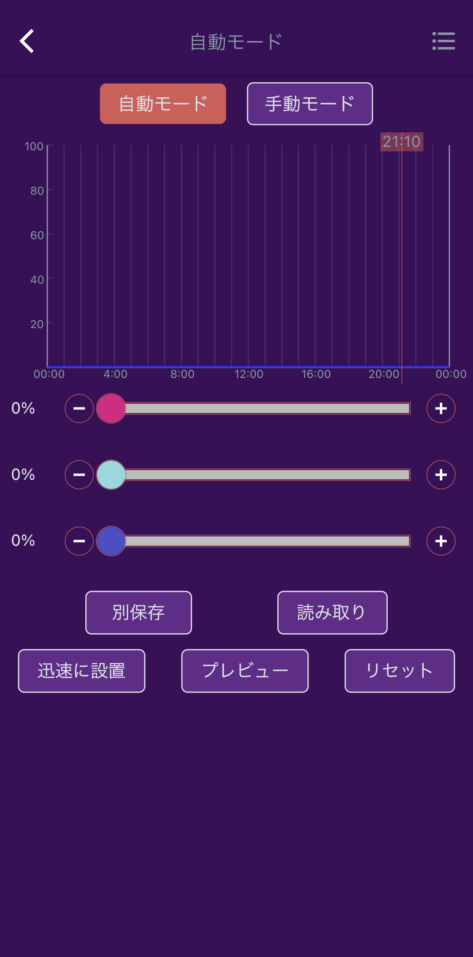
↓
③日の出時間(点灯開始時間)を設定し、「次のステップ」へ
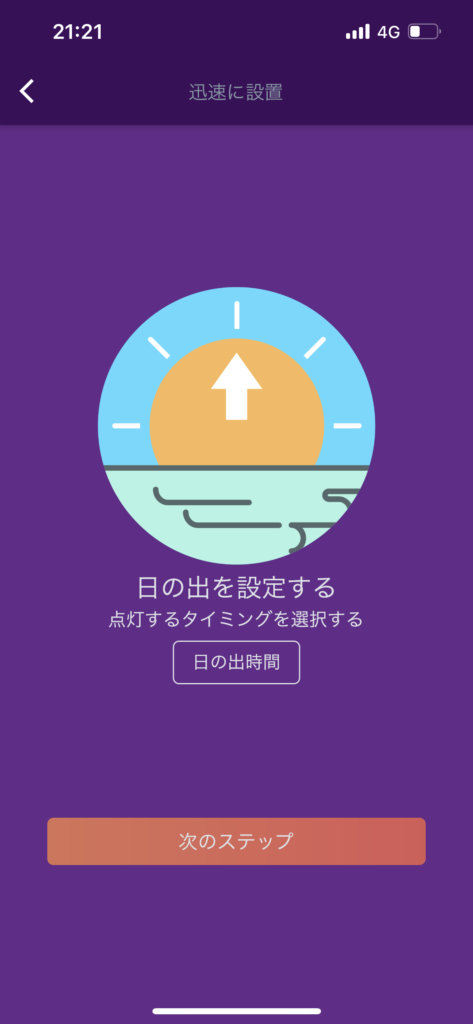
↓
④夏時間の設定をし、「次のステップ」へ
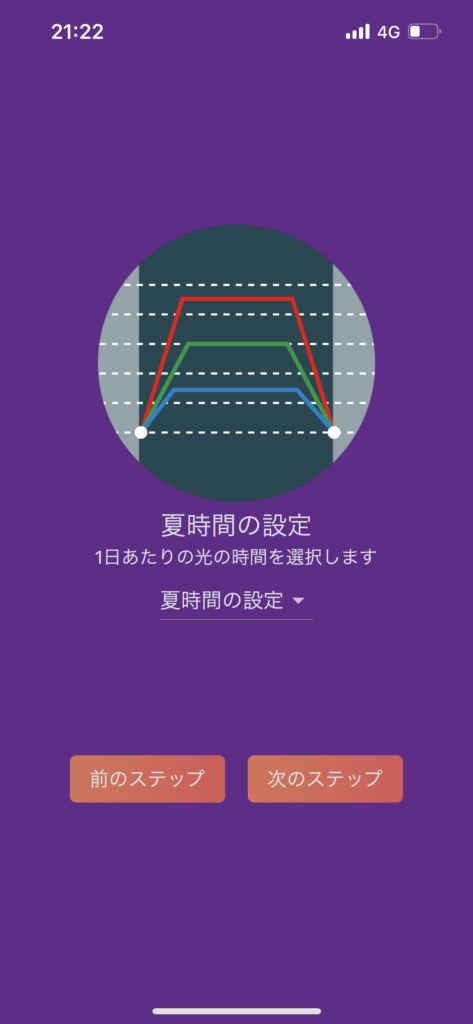
↓
⑤ランプ時間(点灯開始から何時間後に最大照度にするか<日の出>、あるいは消灯何時間前に暗くし始めるか<日の入り>の設定)をし、「次のステップ」へ
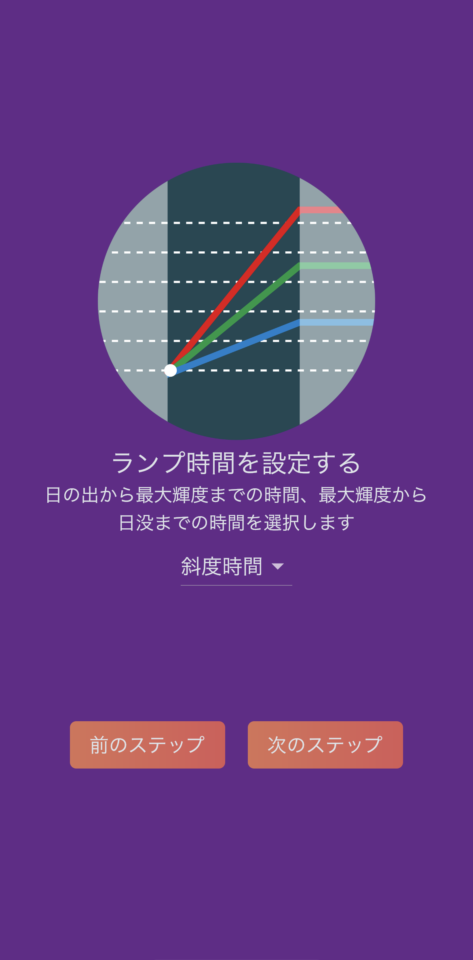
↓
⑥発光強度(照明の色や強さ)を設定し、「保存」を選択
自分で細かく調整するか、6つのボタンを選んで調整するかを選びます。
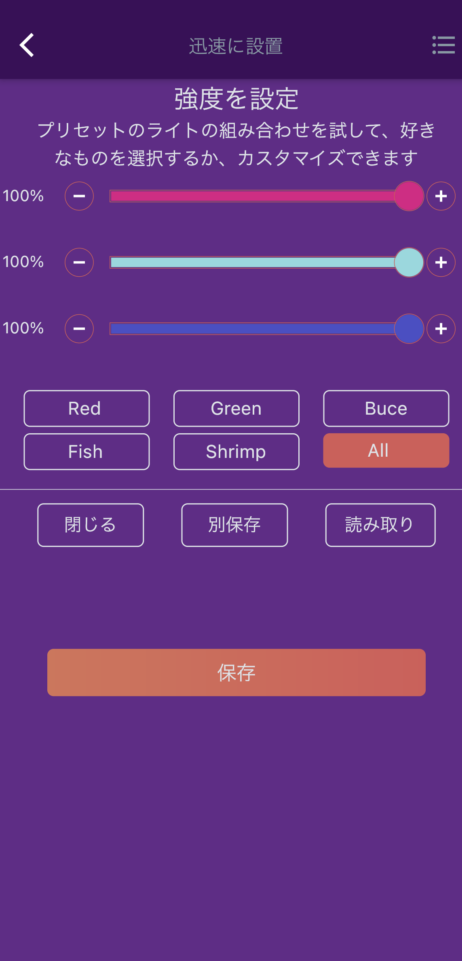
↓
⑦プレビューボタンで設定内容を確認し、OKであればそのままアプリを閉じ、設定し直したければ再度「迅速に設置」から行う。
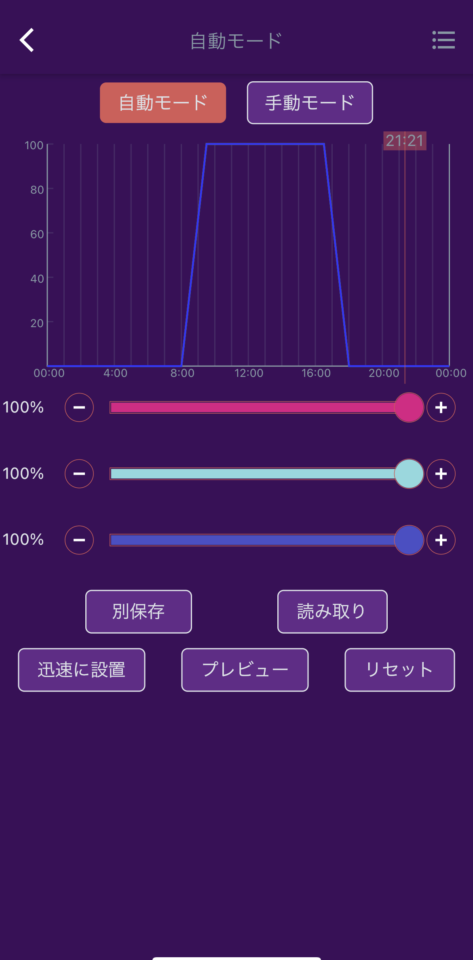
背景色の変更
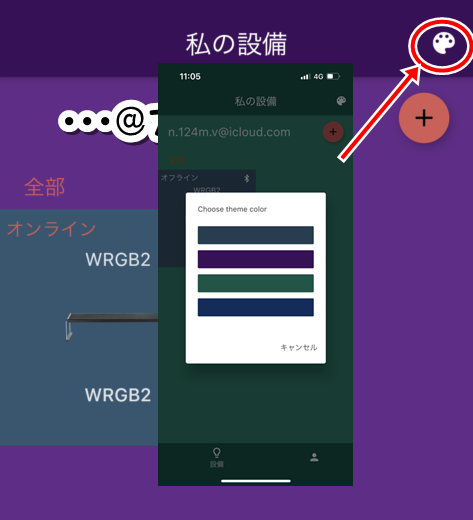
「私の設備」画面右上にある絵の具パレットのマークをタップすると、4色だけですが背景色の色を変えることもできます。
最先端な高性能LED照明
WRGB2は、アプリによって時代に合った最先端な管理ができるだけではなく、性能も高く、用途も幅広いため非常に使いやすいLED照明です。
小型水槽用のサイズもあるため、これから新しい照明を購入しようか検討している方はWRGB2を使用してみてはいかがでしょうか。
詳しいWRGB2の情報については下記記事をご参照ください。







コメント